إذا كنت ترغب بإجراء صيغة ضرب وجمع وحساب القيم الإجمالية في جدول ضمن برنامج مايكروسوفت وورد Microsoft Word، فيمكنك ذلك من دون الحاجة إلى استخدام الآلة الحاسبة، أو إدخال البيانات إلى إكسل Excel ثم نسخها مرة أخرى.
يمكنك في وورد إجراء عمليات بسيطة مثل الجمع والضرب وحساب التوسط الحسابي.
لنفرض أن لديك جدولاً بالمبيعات يتضمن عدد الوحدات المباعة، وسعر كل وحدة، وتريد ضرب هذه القيم للحصول على السعر الإجمالي لكل سلعة، ثم القيمة الإجمالية للمبيعات:
اقرأ أيضاً: كيفية رسم الأسهم وتعديلها في مايكروسوفت وورد
استخدام صيغة PRODUCT
– ابدأ بوضع نقطة الإدراج في الخلية الفارغة في العمود “الإجمالي”.
بعد ذلك ، قم بالتبديل إلى علامة التبويب “تخطيط” (Layout) الجديدة التي تظهر باتجاه الطرف الأيسر من الشريط (هناك علامة تبويب تخطيط منفصلة للجداول فقط ضمن أدوات الجدول) ، ثم انقر فوق الزر “صيغة” (Formula).
في هذا المثال، سنقوم بضرب القيمة في عمود “العدد” حسب القيمة في عمود “سعر الوحدة”. للقيام بذلك ، اكتب ما يلي في حقل “الصيغة” (Formula) لضرب القيم في خليتين على يمين الخلية الحالية:
=PRODUCT(RIGHT)
(استخدم Left بدل Right إذا كانت القيم على يسار الخلية التي تضع فيها الصيغة)
في القائمة المنسدلة “التنسيق الرقمي” (Number format) يمكنك تحديد طريقة ظهور الأرقام والفواصل العشرية.
حدد ما تريده وانقر “موافق” (OK)
ستظهر قيمة الإجمالي الناتجة عن ضرب العدد بسعر الوحدة
قم بتكرار ذلك على بقية القيم
لسوء الحظ لا يتضمن وورد خاصية نسخ الصيغة وتكرارها على خلايا أخرى أو تطبيق صغية على تحديد يتضمن أكثر من خلية مثل برنامج إكسل، مع ذلك ستسهل عليك هذه الطريقة عملية الجمع إذا كان لديك عدد محدود من الجداول الصغيرة داخل المستند، أما مع الجداول الكبيرة فاختيار برنامج إكسل هو الأنسب بكل تأكيد.
اقرأ أيضاً: أشهر اختصارات لوحة المفاتيح للعمل مع برنامج وورد
استخدام صيغة SUM
لحساب المجموع الكلي ضع نقطة الإدراج في الخلية المناسبة، بعد ذلك ، قم بالتبديل إلى علامة التبويب “تخطيط” (Layout) ، ثم انقر فوق الزر “صيغة” (Formula).
اكتب ما يلي في حقل “الصيغة” (Formula) لضرب القيم في خليتين على يمين الخلية الحالية:
=SUM(ABOVE)
يمكنك استخدام BELOW أو LEFT أو RIGHT حسب اتجاه الخلايا بالنسبة لخلية الصيغة
في القائمة المنسدلة “التنسيق الرقمي” (Number format) يمكنك تحديد طريقة ظهور الأرقام والفواصل العشرية.
حدد ما تريده وانقر “موافق” (OK)
سيتم حساب مجموع القيم التي تقع فوق الخلية المحددة.
تحديث صيغة
إذا قمت بإضافة صفوف أو أعمدة جديدة من القيم إلى جدول في وورد، أو قمت بتعديل القيم الحالية، فلن يتم تحديث الصيغ التي قمت بتطبيقها تلقائياً.
لتحديث صيغة ، انقر بزر الماوس الأيمن على الصيغة واختر “تحديث الحقل”(Update Field) من القائمة المنبثقة.
اقرأ أيضاً:
أشهر اختصارات المفاتيح الوظيفية في وورد
مدرسة زاد
زاهر هاشم









































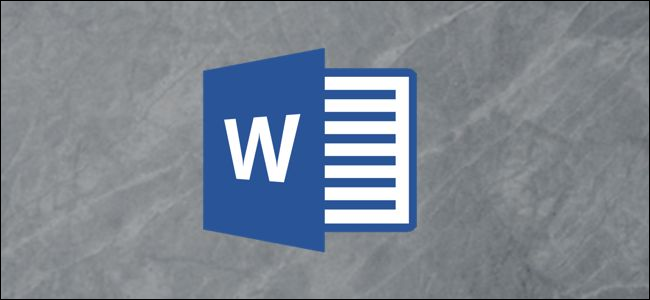
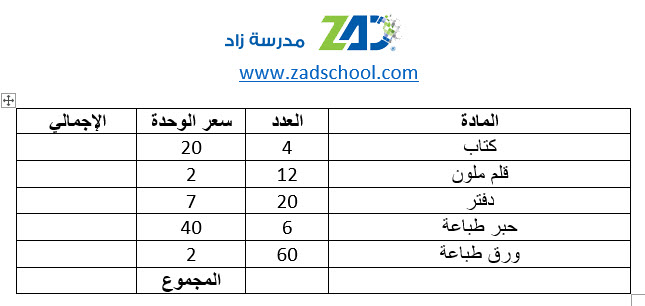
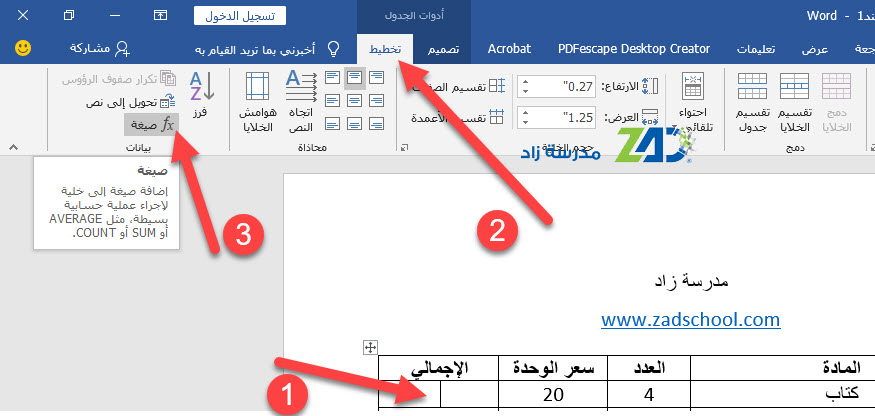

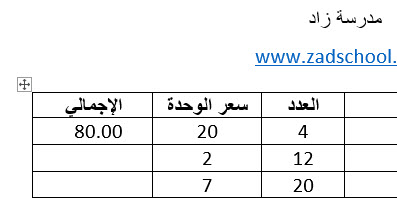
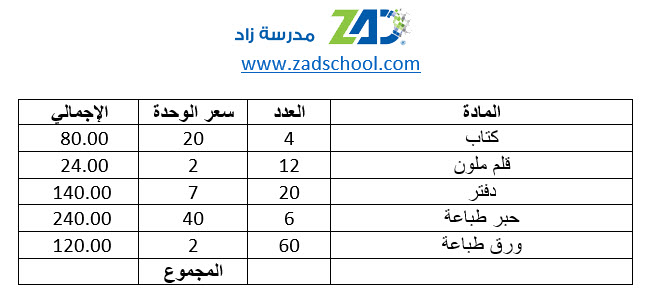
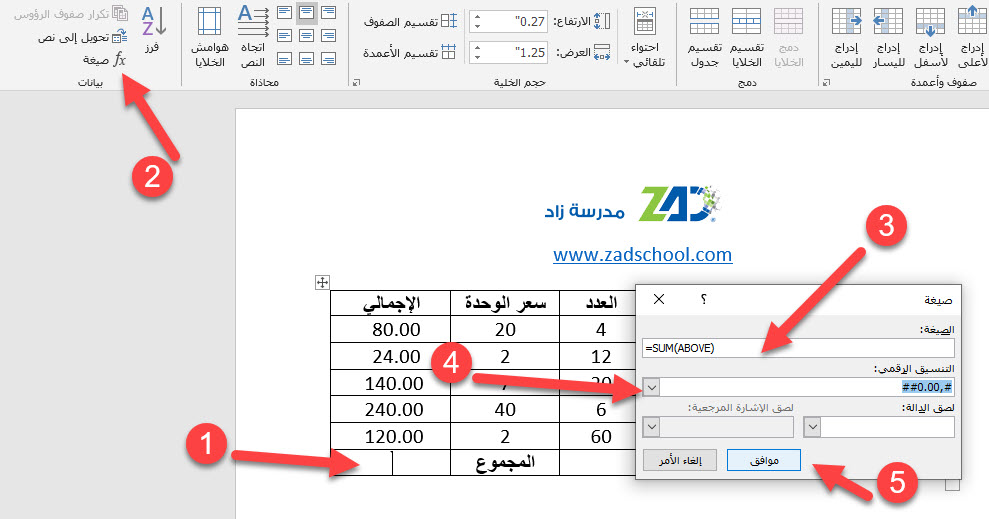
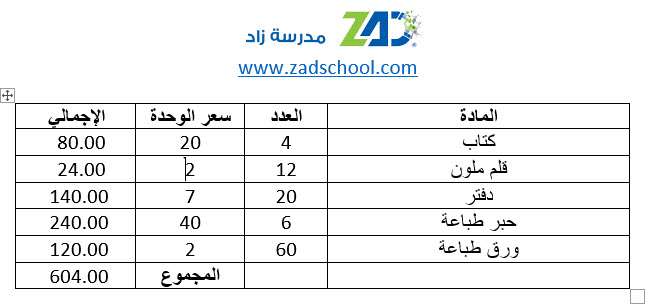
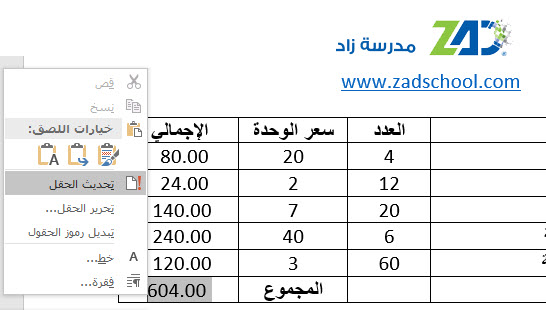

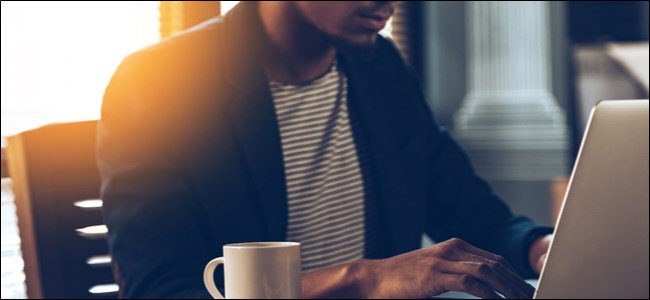
شكرا على الشرح
لكن بالاكسل والالة الحاسبة أكثر سهولة وبعيدا عن التعقيد